直接从Microsoft Word打印并遇到无响应问题?通常,Microsoft Word毫不费力地打印文档。但是,在某些情况下,打印操作可能会使 Word 无响应。这是一个问题,您只需修复Office文件即可解决。如果这不起作用,请尝试重新启动打印机。
修复1 –快速修复办公室
快速修复Office应用程序,这应该可以修复计算机上的打印异常。
步骤 1 –快速,使用 Win+R 键访问“运行”面板。
步骤 2 –记下“appwiz.cpl”,然后单击“确定”。
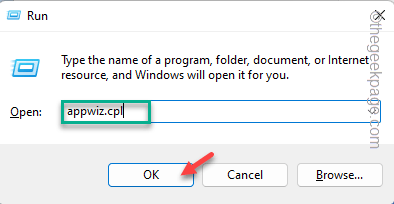
第 3 步 –前进到“程序和功能”窗口,找到Office应用。
第 4 步 –接下来,右键单击它并单击“更改”。
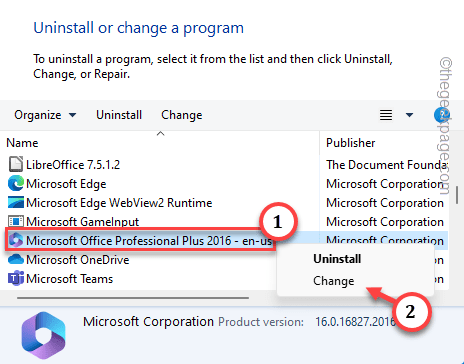
步骤 5 –在Microsoft办公室修复工具上,选择“快速修复”选项。
步骤 6 –当您单击“修复”按钮时,Office将开始修复所有Office软件包和组件,包括MS Word文件。
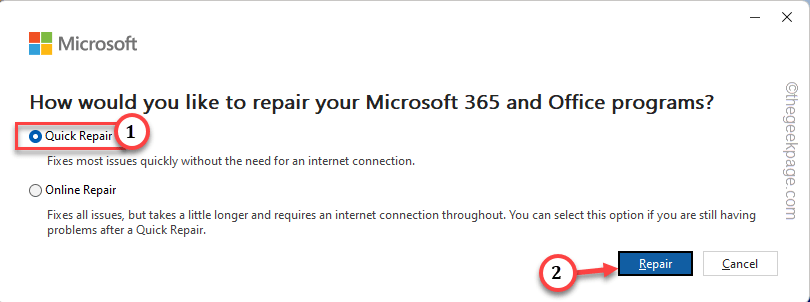
等待修复,然后重试打印文档。
修复2 –干净重新启动打印机
您应该在打印机上执行硬重置操作。为此,请按照以下步骤操作–
关机步骤
步骤 1 –首先,保存您的工作,关闭所有应用程序并关闭系统。
步骤 2 –检查打印机是否已打开。
第 3 步 –如果已打开,请按打印机上的电源开关将其关闭。
第 4 步 –打印机指示灯熄灭后,从设置中拔下LAN电缆和打印机电缆。
启动它的步骤
步骤 1 –等待一分钟左右后,打开打印机。
步骤2 –使用电缆将打印机连接到系统。
第 3 步 –现在,打开计算机和打印机。
第 4 步 –尝试直接从MS Word打印文档。
检查 Word 是否变得无响应。
修复3 –将文件导出为PDF并打印
此Word无响应问题的最佳解决方法是将文件导出为PDF版本并打印出来。
步骤 1 –在 Word 中打开有问题的文档Microsoft。
步骤 2 –点击菜单栏上的“文件”。
第 3 步 –在展开的栏上,选择“导出”选项。
第 4 步 –在“导出”窗格中,选择“创建 Adobe PDF”或“创建 PDF/XPS 文档”选项。
[您不会看到“Adobe PDF”选项,除非您的系统上安装了 Adobe Reader。

步骤 5 –现在,只需将pdf保存在您选择的位置即可。
步骤 6 –之后,转到存储pdf文件的位置。双击以打开文件。

步骤 7 –单击“打印机图标?”开始打印过程。
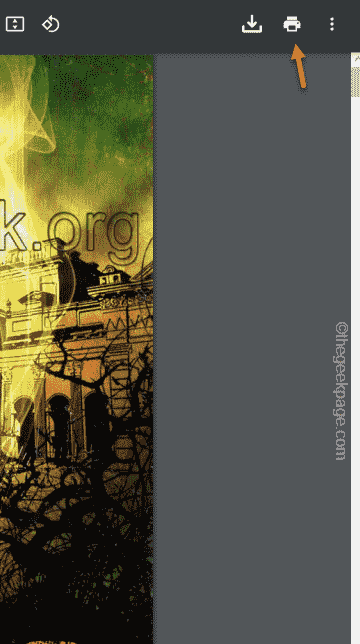
这样,MS Word根本不会干扰打印过程。
修复4 –清除打印机队列
您发送打印的所有任务(如果失败)会在打印机队列中创建一堆临时文件。因此,清除这些打印机队列应该可以帮助您解决问题。
步骤 1 –为此,您必须停止打印机处理服务。首先在搜索框中键入“cmd”。
步骤 2 –现在,只需右键单击“命令提示符”。当您看到“命令提示符”并单击“以管理员身份运行”时。
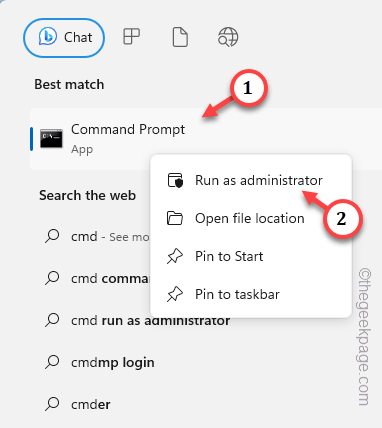
第 3 步 –当命令提示符终端打开时,运行此特定代码以停止后台处理程序服务。
net stop spooler
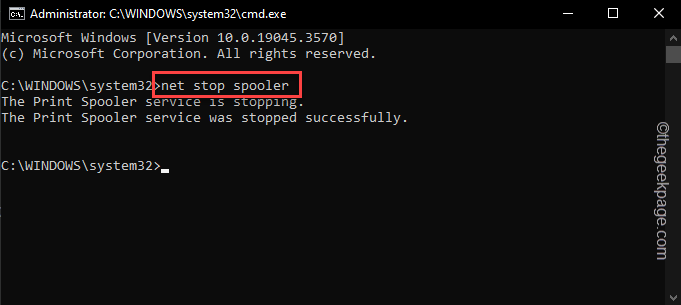
最小化终端。
第 4 步 –现在,打开一个“运行”框。只需同时使用 Win+R 键即可执行此操作。
步骤 5 –然后,将后台处理程序文件夹的此地址粘贴到框中。单击“确定”将其打开。
C:\Windows\system32\spool\PRINTERS

步骤 6 –Windows通常不允许您访问此特定文件夹。只需点击“继续”即可获得访问该文件夹的权限。
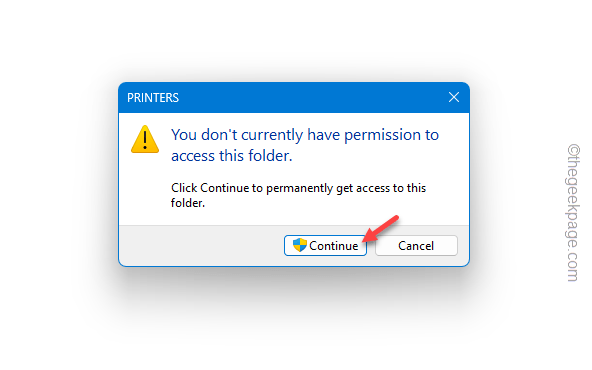
步骤 7 –Windows 存储已发送以供打印的文档的副本。
步骤8 –一次选择所有这些文档,然后按 删除 键从那里删除它们。
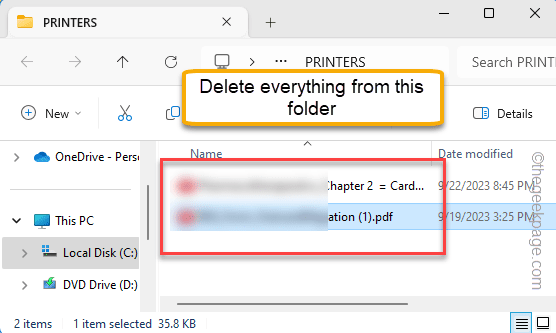
步骤 9 –最小化文件资源管理器并返回CMD终端。
步骤 10 –在那里,执行此代码以启动打印机后台处理程序服务。
net start spooler
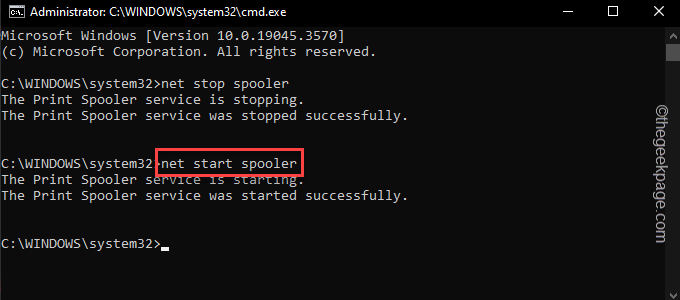
传递这两个命令后,关闭终端。
现在,您必须重新启动计算机。在Word中加载文档并尝试直接从那里打印它。
修复5 –缺少硬件资源
如果您正在处理非常大的文档文件,则可能会降低系统速度并导致处理打印操作时出现问题。此外,如果您正在使用的设备是入门级设备或资源不足(CPU 或 GPU 或较旧的 HDD),Word 可能会变得无响应,并在工作过程中停止打印操作。
修复6 –卸载Office文件
尝试将文件导出并打印为 pdf。但是,如果您仍然无法做到这一点,请从您的计算机卸载 Office 软件包并重新安装它。
步骤 1 –单击Windows按钮并键入“appwiz.cpl”。
步骤 2 –现在,直接在搜索框中点击“appwiz.cpl”以访问它。

第 3 步 –再次找到“Microsoft Office Professional”软件包。右键单击它,然后单击“卸载”。
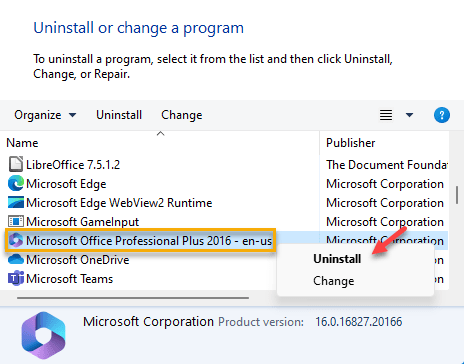
继续按照安装程序上的步骤操作并完成卸载过程。
步骤 4 – 下载并安装最新版本的 Office 程序包文件。
尝试使用 Word 直接再次打印文件。
修复7 –从通知中清除打印机文件
如果队列中还有文件要在计算机上打印,则可能会导致 Word 无响应。
步骤 1 –点击任务栏上的日期以查看通知栏。
步骤 2 –Windows将显示一条通知,上面写着 –
We noticed you have some unused printers. Would you like to remove them?
第 3 步 –点击“是”继续并清除打印机。
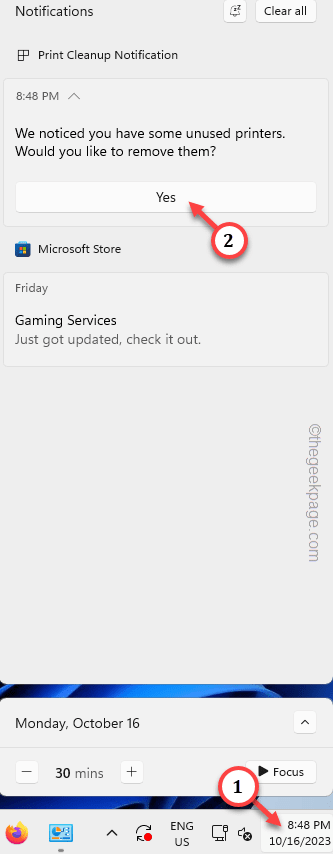
完成此操作后,请尝试再次打印这些文档。检查这是否有帮助!
 Win 11系统之家
Win 11系统之家
